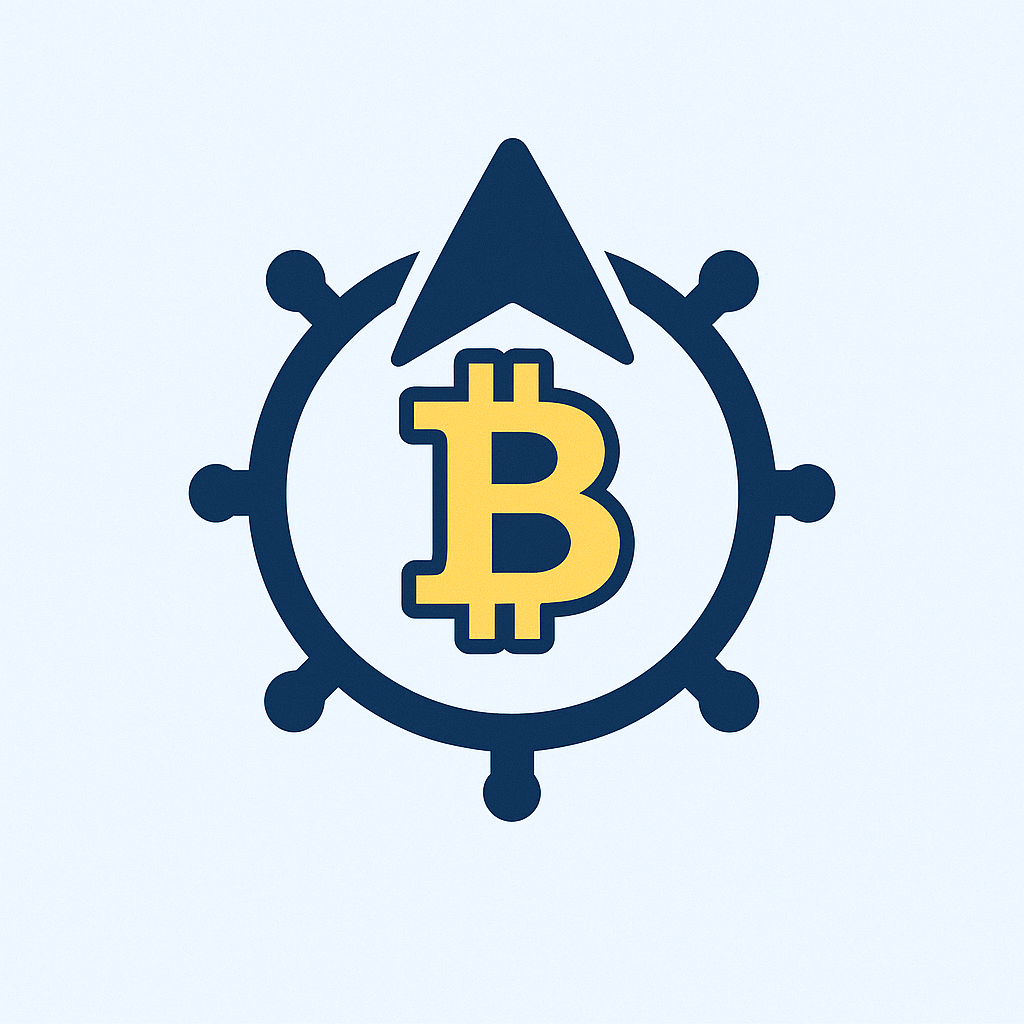В эпоху цифровых угроз шифрование аккаунтов стало необходимостью, а не роскошью. Каждый день хакеры взламывают тысячи профилей, получая доступ к личным данным, финансам и конфиденциальной информации. Эта статья простым языком объяснит, как новичку защитить свои аккаунты с помощью шифрования — даже если вы никогда не сталкивались с кибербезопасностью.
## Что такое шифрование и почему оно критически важно
Шифрование преобразует ваши данные в нечитаемый код с помощью специальных алгоритмов. Без уникального «ключа» расшифровки злоумышленники увидят лишь бессмысленные символы. Вот почему это необходимо:
— 🔒 Защита от утечек данных при взломе сервисов
— 🛡️ Блокировка доступа к перепискам и личным файлам
— 💰 Предотвращение краж финансовой информации
— 📉 Снижение риска шантажа и мошенничества
## 5 Шагов для безопасного шифрования аккаунтов новичками
### Шаг 1: Активируйте сквозное шифрование в мессенджерах
Начните с приложений, где хранятся ваши переписки:
1. **Telegram**: Включите «Секретные чаты» (настройки → Конфиденциальность)
2. **WhatsApp**: Проверьте в настройках чата пункт «Шифрование»
3. **Signal**: Шифрование включено по умолчанию — лучший выбор для новичков
### Шаг 2: Защитите почту с помощью PGP
PGP (Pretty Good Privacy) — золотой стандарт для email. Как использовать:
— Установите бесплатный Mailvelope (расширение для Chrome/Firefox)
— Сгенерируйте ключевую пару (публичный и приватный ключи)
— Настройте шифрование входящих/исходящих писем
> ⚠️ Никогда не передавайте приватный ключ третьим лицам!
### Шаг 3: Используйте менеджеры паролей
Хранить пароли в браузере или блокноте — опасно. Решение:
| Сервис | Особенности |
|—————|—————————————|
| Bitwarden | Бесплатный, открытый код |
| 1Password | Удобный интерфейс для новичков |
| KeePass | Локальное хранение без облаков |
### Шаг 4: Включите двухфакторную аутентификацию (2FA)
Добавляет второй уровень защиты:
1. Установите Google Authenticator или Authy
2. В настройках безопасности аккаунта активируйте 2FA
3. Отсканируйте QR-код из приложения
4. Сохраните резервные коды на бумаге
### Шаг 5: Зашифруйте облачные хранилища
Для Dropbox, Google Drive и Яндекс.Диска:
— **Boxcryptor**: Бесплатен для 2 устройств, шифрует файлы перед загрузкой
— **Cryptomator**: Кроссплатформенное решение с открытым кодом
## Как безопасно хранить ключи шифрования
Потеря ключа = потеря данных. Основные методы:
— 🔑 Аппаратные токены (YubiKey) — физические USB-носители
— 📄 Распечатанные резервные коды в сейфе
— 🌐 Доверенные контакты (например, в iCloud Keychain)
Никогда не храните ключи:
— В почте или облаке без шифрования
— На рабочем столе компьютера
— В заметках телефона
## Часто задаваемые вопросы (FAQ)
### ❓ Можно ли восстановить аккаунт при потере ключа шифрования?
В большинстве случаев — нет. Системы сквозного шифрования (как PGP или Signal) не имеют «черного хода». Всегда создавайте резервные копии ключей на офлайн-носителях.
### ❓ Какие ошибки чаще всего допускают новички?
1. Использование одного пароля для всех аккаунтов
2. Хранение ключей в облаке без защиты
3. Отключение 2FA из-за «неудобства»
4. Открытие подозрительных ссылок в письмах
### ❓ Обязательно ли платить за шифрование?
Нет. Бесплатные решения (Bitwarden, Signal, KeePass, Veracrypt) обеспечивают военную степень защиты. Платные сервисы обычно предлагают удобство синхронизации.
### ❓ Как проверить, работает ли шифрование?
В мессенджерах ищите значок замка 🔒 рядом с сообщением. Для почты — индикатор «Зашифровано» в клиенте. В менеджерах паролей шифрование включено по умолчанию при создании базы.
## Заключение: Главные правила безопасности
Начните с малого: установите менеджер паролей и включите 2FA на основных аккаунтах. Помните:
— Шифрование эффективно только при защите ключей
— Регулярно обновляйте ПО и резервные копии
— Никакая система не заменит бдительности
Защита аккаунтов — не сложная наука. Следуя этим шагам, вы на 90% снизите риски взлома, даже будучи новичком в цифровой безопасности.